Flickrのcontactの写真をMediumサイズで全部見るで紹介したyahoopipesで作ったfeedをGoogleReaderで見る方法、
なぜかLDRがクロールしてくれなかったので仕方なくGoogleReaderで見ていたのだが、
これ Pipes: Flickr Contacts FullPhotos
で100件Large出力してLDRに登録したらしっかりクロールしてくれるようになった。400件とかにすると駄目っぽい。
Pipes: Flickr Auto Feedをcloneして少しなおした。RSSのURLが長くなりすぎる部分とか。
Google Readerで過去の写真へ100枚ぐらい潜ると、古い写真が上の方に溜まってブラウザがどんどん溜まってまともに動かなくなる。画像の先読みタイミングも1枚ずつなのでスクロールするたびに待たされる。
LDRならLargeサイズでもストレスなく閲覧できる。
LDRではzやshift+zで画面が広くなるのでLargeサイズも見れる。
jで下スクロール、shift+jで過去記事にいける。
mercurial版githubであるbitbucketで、ユーザ名を指定してそのユーザの全リポジトリのcommit logをまとめてRSSで見れるpipesを作った。
Pipes: bitbucket.org user’s all commit log
これまで、bitbucketにはリポジトリ単位でのRSSはあった。でもせっかくほかのユーザをfollowしてもその人が新しく始めたプロジェクトをRSSで知る方法が無かった。
このpipesを使えばユーザ名いれてRSSリーダに登録しておけばすぐわかる。
あるいは自分の全リポジトリマージFeedを作ってfriendsfeedに読み込ませたりできる。
それなりに大きいpipesになった
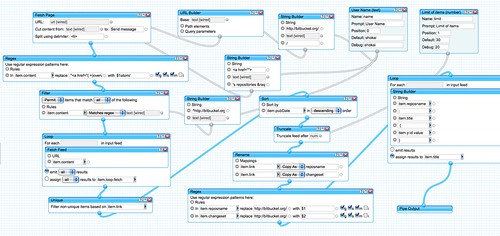
よく使うモジュールの組み合わせ
- Loop+FetchPage or Loop+FetchFeed → Regex → Filter(permit matches regex)
- スクレイピングの定番。取得して切り出してフィルタリング。
- Rename(copy)→Regex→Loop+StringBuilder
- itemのtitleや本文を他のプロパティから値を集めて自作する
- UserInput→StringBuilder(正規表現生成)→Regex
- ユーザに結果を絞り込ませたい時とか
俺のbitbucketでのアカウントhttp://bitbucket.org/shokai/
Make: Tokyo Meeting03に個人的に出展します
開催日:2009年5月23日(土)、24日(日)
時間:23日 12:00 – 18:00、24日 10:00 – 17:00
入場:無料
会場:デジタルハリウッド 八王子制作スタジオ
東京都八王子市松が谷1番地 – Google Maps
交通:多摩都市モノレール「松が谷駅」徒歩1分
京王線・小田急線「多摩センター駅」徒歩10分
主催:株式会社オライリー・ジャパン 共催:多摩美術大学 情報デザイン学科
協力:デジタルハリウッド大学、東京工芸大学 メディアアート表現学科
■出展情報
- ブース名:橋本商会
- 展示日:5/24(日)(2日目のみ、1日目が修論中間発表のため)
- ブースの場所:まだわからない
■展示物
2つです
- USB Force Field : 静電気容量を使ったセンサーキット、若干数販売あり
- 影電話 : ずっと作ってるやつ、うまい具合に暗かったら展示できたらする
■USBフォースフィールド
大変うさんくさく見えるけど、PSoC CapSenseで静電容量タッチセンサ 4つ動かしたの進化形で5cm程度の距離で反応するようになりました
(動画)
これをUSBデバイス化していくつか売ろうと思いますが需要がわからない。あまり作らないと思います
どれぐらい作ればいいんだろう。1つ3000円ぐらいになりそう。
もちろんアンテナ部分の形状を変えれば、前述のタッチセンサとしても使えるようになってます。
■影電話
これが今2台あって通信するようになってるんだけど、どうやって置いておこうかなあと考えている
(動画)
石澤さんに教えてもらったのだが、USBデバイスはホストに「自分が必要な電流量」を申告するようになっているらしい。
ArduinoやGainerやmoxaにも使われていているFT232RLというUSBシリアル変換チップもその設定ができるようになっている。
俺も秋月のFT232RL 基盤実装済みキットを使う事が多い。
■電流量の設定をする
まずFTDIのサイトからMProg(Windows用のみ)をダウンロードしてきてインストールする。
FT232シリーズのドライバももちろんインストールして、仮想COMポートとして認識しているのを確認。
MProgを起動して、
[Device]→[Scan]
[Tools]→[Read and Parse]
で接続しているFT232のデバイス設定が読み込める。
これを一旦ファイルとして保存してから、[File]→[Edit]して編集。
右上のMax Bus PowerをUSBの最大電流量である500mAに設定し、ファイルに保存。最後に[Device]→[Program]で書き込む。
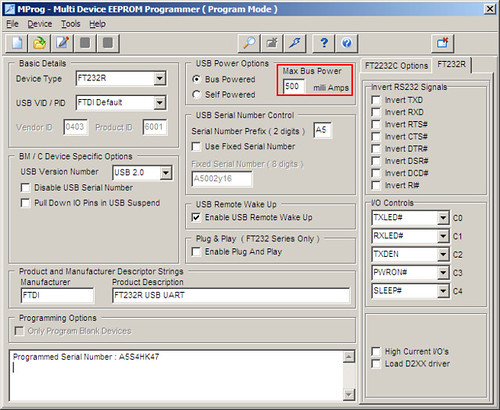
これでUSBケーブルを刺し直すとドライバが再インストールされ、デバイスとしての要求電流量が増えている。
Meadowがいきなり壊れて日本語入力も効かないし.emacsも読み込まなくなったので、アンインストールしてこちらのMeadowに乗り換えた
Meadow/Emacs memo: 設定済み Meadow を使ってみよう
windowsではemacsはruby-mode, html-mode(blog書く用), c-mode(マイコン用)程度しか使わないのでこれで十分。良い物を公開してくれていて大変ありがたい。
setup-ja.exeをダウンロードしてきてnetworkからインストールする。setup.exe自体のバージョンが2.2だけどMeadowは3.0系が入った。
大量の設定が含まれています.そのため,特に起動はかなり遅いです. CPU 2.4GHz ,メモリ 640M , WindowsXP Pro で 5 ~ 10 秒ぐらいかかります.起動速度や動作速度を重視する方は使わないようにしてください.
と書いてあるけど、2年前に買ったMacbookでWindows XPをbootcampしてる環境でも起動時間は3秒ぐらいで特に問題は無い。
インストール先は C:\Meadow にした。
C:\Meadow\bin\RunMW32.exe から起動できる。
dot.emacs.ja を開いて .emacs.ja にファイル名変更して保存し、RunWM32.exe起動。
[esc+x]してcolor-theme-selectでblackを選択して背景を黒に変更。
Firefox拡張のIt’s All Text!でテキストエリアをRunWM32.exeで開くように設定した。
これでだいたい環境が元に戻せた。